《3ds MAX》如何自定义工作区?相信不少用户对此不是特别了解,分享吧小编就为大家带来3Ds MAX自定义工作区方法介绍,一起来看看吧!
方法步骤
打开自己所使用的3Ds MAX软件,进入操作界面
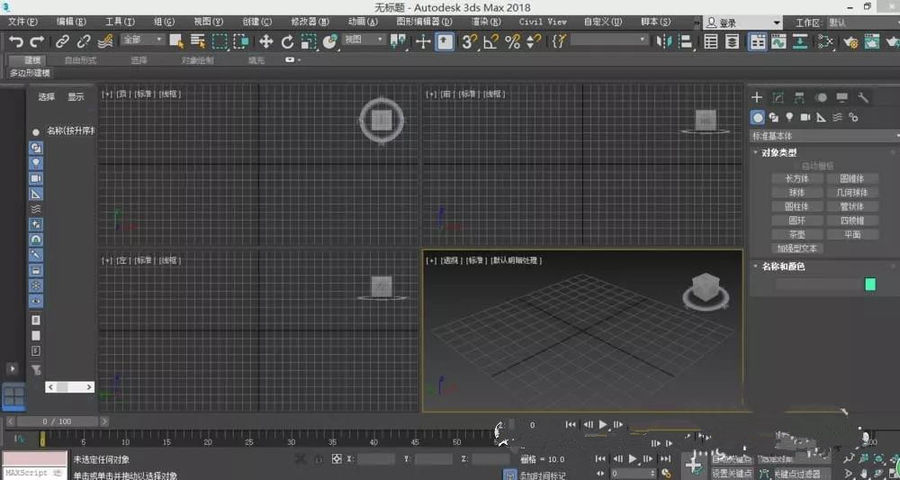
一般3Ds MAX刚打开以后的工作区是默认的,可以选择其它的工作区,在右上角能看到工作区的选择

来把工作区修改为设计标准,我们会看到操作界面已发生改变,增加一些功能
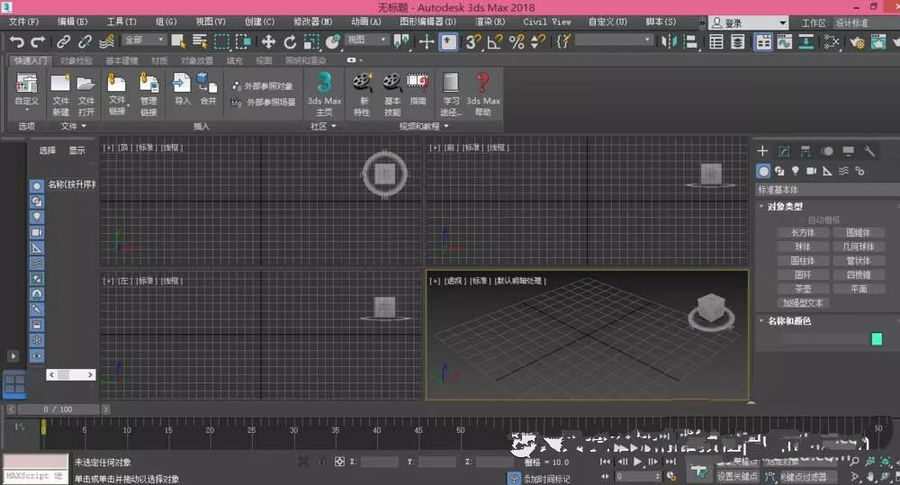

再来将工作区修改为模块迷你,我们就可以看到3ds Max的操作界面又发生了变化,功能又更改了
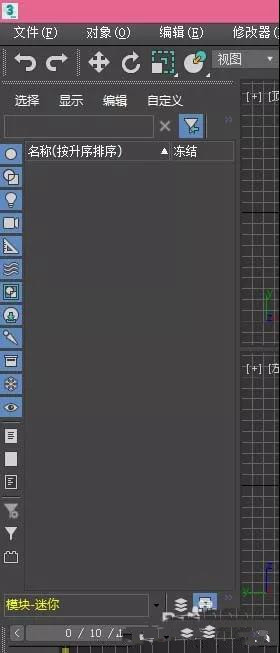
在下面还有一个选项就是管理工作区,可以使用此功能来管理工作区,可进行添加或删除,还可设置属性等。
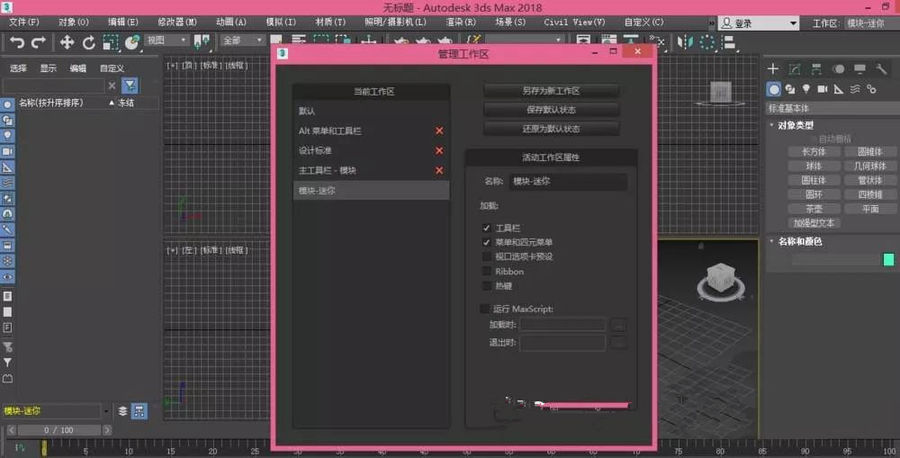
以上就是3Ds MAX自定义工作区方法介绍,想了解更多《3Ds MAX》教程,请关注分享吧下载站,每天为你带来最新消息!
| 3ds MAX相关攻略合集 | ||||
| 菜单不显示 | 阵列复制聚光灯 | 模型加贴图 | 自定义工作区 | 创建异面体 |
| 安全框设置 | 模型赋予金色材质 | 渲染单个物体反射 | 创建田字格模型 | 渲染线框图 |


















